Φlosopher
Senior Member
Lướt voz thì thấy có nhiều bác còn lăn tăn không biết xài Fan Control để chỉnh quạt, nên em xin mạo muội làm một thread nhỏ, hành văn 5 điểm thi cuối kỳ nên có lấn cấn thì cứ nhắc em edit lại 
Tính năng của fan control:
- Điều tốc quạt thổi rad theo nhiệt độ hdd, ssd, gpu, vì mainboard không thể đo nhiệt độ đám đó được nên chỉ có thể set tốc quạt theo cpu, mà một số trường hợp ta chỉ cần sử dụng gpu (Như làm AI/ML) thì nhiệt cpu thấp dẫn tới quạt thổi chậm => Nóng gpu.
- SpeedFan củ chuối quá.
- Điều tốc thông minh, có thể lựa chọn các logic điều tốc khác nhau như: Max (nhiệt cpu, nhiệt gpu, nhiệt linh kiện khác tùy ý), ngừng quạt nếu nhiệt dưới ngưỡng, tốc thay đổi theo nhiệt,...
Hướng dẫn cài đặt:
- Vào link này, link github, soft open source nên chắc không có vi rút đâu: https://github.com/Rem0o/FanControl.Releases
- Lướt xuống phần Installation.
- Tải ở link ở dòng đánh số 1 về.
- Giải nén file vào thư mục bạn chọn.
- Chạy FanControl.exe trong thư mục giải nén.
Hình như theo trí nhớ của em là FanControl sẽ hoạt động tốt hơn nếu cài đặt trong main là điều tốc bằng pwm hay sao ý, khom nhớ, lười tìm hiểu quá, mò đại đi -w-.
Khởi tạo lần đầu
Lúc mới khởi động, chạy cái khởi tạo này để phần mềm tự động kiểm tra thông số quạt (Đặt tên cho các quạt khác nhau, mức bao nhiêu thì quạt dừng? Mức nào quạt bắt đầu chạy lại?,...), chọn hình cờ lê ở góc trái trên, bên phải dòng Controls, chọn Assisted setup, nó sẽ hiện hộp thoại giải thích là nó sẽ làm gì, bấm yes.
 Hộp thoại sau nó hỏi bạn muốn dò sensor nhiệt của những thiết bị nào, mặc định nó chọn Main + Cpu + Gpu + ổ cứng + ram + NvApiWrapper (chắc là Nvidia API Wrapper?) sẵn rồi, có thể chọn thêm sensor nhiệt psu Corsair hoặc các controller khác.
Hộp thoại sau nó hỏi bạn muốn dò sensor nhiệt của những thiết bị nào, mặc định nó chọn Main + Cpu + Gpu + ổ cứng + ram + NvApiWrapper (chắc là Nvidia API Wrapper?) sẵn rồi, có thể chọn thêm sensor nhiệt psu Corsair hoặc các controller khác.
Bấm ok để xác nhận các sensor đó, rồi chờ vài phút để nó auto đọc thông số quạt.
Đợi nó đọc xong thì bước này nó yêu cầu mình đặt tên cho quạt, E cho tất cả quạt về 0 rồi tăng từng quạt xem thử cái nào quay nhanh hơn, thò tay ra sau tản cpu, để tay ngay sau quạt để cảm nhận gió rồi đặt tên theo ý mình thôi.
Đừng chọt tay hay mấy thứ kì cục vào quạt là được .
.
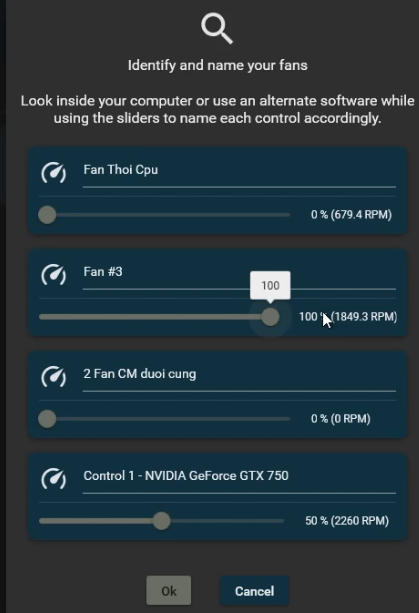

Cũng may bọn quạt CoolerMaster của em tự ngắt khi dưới ngưỡng nên không cần phải kiểm tra nhiều .
.
Giao diện phần mềm:
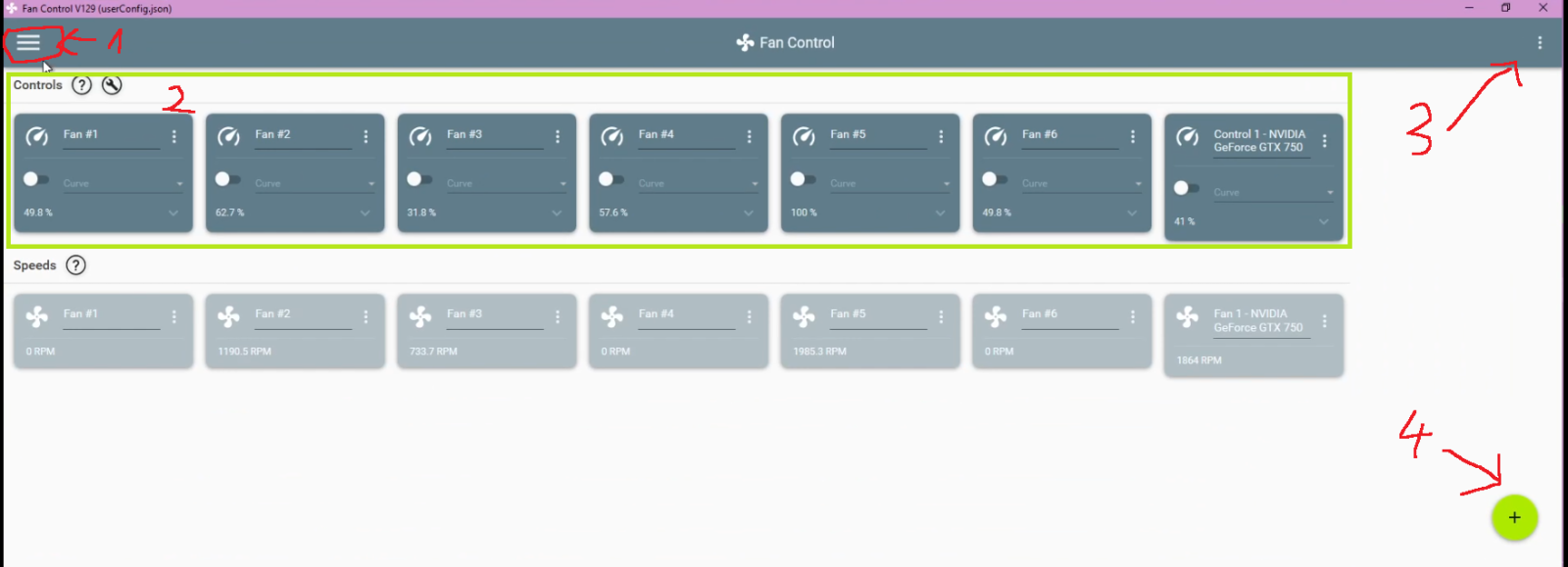
[Số 1]: Giao diện người dùng [theme sáng tối, màu sắc], hiển thị dưới thanh taskbar [lựa chọn nhiệt độ hiển thị], cài đặt khởi động cùng windows.
[Số 2]: Điều tốc quạt của bạn, nếu đã đặt tên thì nó sẽ hiện tên đã đặt thay vì "Fan #1", dùng để tùy chỉnh tốc quạt theo các logic điều tốc tạo ở mục 4.
[Dưới số 2, mục Speeds]: Để tham khảo, nó chỉ hiện tốc quạt, đụng vào nó chả ảnh hưởng gì cả, có thể đặt lại tên của nó theo tốc ở mục số 2.
[Số 3]: Cài đặt phần mềm, đọc ghi profile người dùng, báo lỗi, donate tiền cho tác giả.
[Số 4]: Tạo các logic điều tốc quạt khác nhau, giải thích ở dưới.
VÍ DỤ ĐIỀU TỐC QUẠT THEO NHIỆT GPU, THỔI RAD, THỔI GPU:
Đây chắc là ứng dụng nhiều người làm nhất nên em lôi nó ra làm ví dụ luôn, làm cho ssd hay cpu thì cũng tương tự, chỉ khác sensor được lựa chọn thôi.
Bước 1: Tạo logic điều tốc quạt mới.
Tới bước này chúng ta chỉ mới đọc thông số quạt và đặt tên cho nó, chưa có điều tốc gì cả, giờ ta sẽ tạo một logic điều tốc để điều khiển quạt theo nhiệt.
(Ghi logic điều tốc thành Profile cho gọn)
Chọn mục số 4, là dấu cộng ở góc phải dưới, nó sẽ hiện ra 2 cột, cột bên trái không cần quan tâm (Nó để tạo các sensor đặc biệt), ta chỉ cần quan tâm cột bên phải.
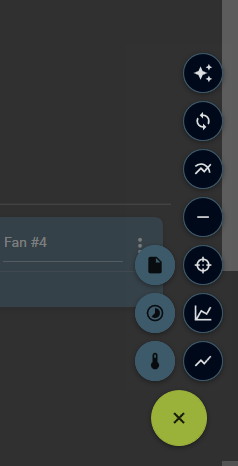
Từ trên xuống dưới, giải thích các profile:
Bước 2: Chỉnh sửa logic đã tạo
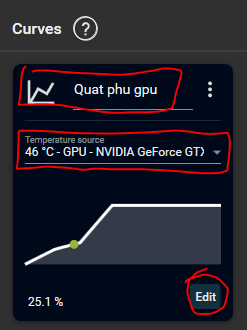
Các mục khoanh tròn lần lượt là:
Bước 3: Điều tốc quạt theo logic đã tạo
Lưu xong rồi thì lên mục Control, kiếm quạt mà mình muốn chỉnh, chọn cái nút bên trái khoanh tròn để bật chế độ điều tốc theo ý mình (thay vì để mainboard tự điều tốc), rồi chọn profile mình đã tạo ở mục Curve.
Để cho chắc thì chọn góc phải trên cùng chương trình, chọn save configuration cho chương trình tự lưu dữ liệu lại, lỡ cúp điện thì không mất hết thông tin .
.

Xong rồi đấy, đọc gì nữa? kết thúc rồi, comment bump cảm ơn thả tym tăng tương tác đi, cho mod thấy phát card .
.

Tính năng của fan control:
- Điều tốc quạt thổi rad theo nhiệt độ hdd, ssd, gpu, vì mainboard không thể đo nhiệt độ đám đó được nên chỉ có thể set tốc quạt theo cpu, mà một số trường hợp ta chỉ cần sử dụng gpu (Như làm AI/ML) thì nhiệt cpu thấp dẫn tới quạt thổi chậm => Nóng gpu.
- SpeedFan củ chuối quá.
- Điều tốc thông minh, có thể lựa chọn các logic điều tốc khác nhau như: Max (nhiệt cpu, nhiệt gpu, nhiệt linh kiện khác tùy ý), ngừng quạt nếu nhiệt dưới ngưỡng, tốc thay đổi theo nhiệt,...
Hướng dẫn cài đặt:
- Vào link này, link github, soft open source nên chắc không có vi rút đâu: https://github.com/Rem0o/FanControl.Releases
- Lướt xuống phần Installation.
- Tải ở link ở dòng đánh số 1 về.
- Giải nén file vào thư mục bạn chọn.
- Chạy FanControl.exe trong thư mục giải nén.
Hình như theo trí nhớ của em là FanControl sẽ hoạt động tốt hơn nếu cài đặt trong main là điều tốc bằng pwm hay sao ý, khom nhớ, lười tìm hiểu quá, mò đại đi -w-.
Khởi tạo lần đầu
Lúc mới khởi động, chạy cái khởi tạo này để phần mềm tự động kiểm tra thông số quạt (Đặt tên cho các quạt khác nhau, mức bao nhiêu thì quạt dừng? Mức nào quạt bắt đầu chạy lại?,...), chọn hình cờ lê ở góc trái trên, bên phải dòng Controls, chọn Assisted setup, nó sẽ hiện hộp thoại giải thích là nó sẽ làm gì, bấm yes.
Bấm ok để xác nhận các sensor đó, rồi chờ vài phút để nó auto đọc thông số quạt.
Đợi nó đọc xong thì bước này nó yêu cầu mình đặt tên cho quạt, E cho tất cả quạt về 0 rồi tăng từng quạt xem thử cái nào quay nhanh hơn, thò tay ra sau tản cpu, để tay ngay sau quạt để cảm nhận gió rồi đặt tên theo ý mình thôi.
Đừng chọt tay hay mấy thứ kì cục vào quạt là được
 .
.Cũng may bọn quạt CoolerMaster của em tự ngắt khi dưới ngưỡng nên không cần phải kiểm tra nhiều
 .
.Giao diện phần mềm:
[Số 1]: Giao diện người dùng [theme sáng tối, màu sắc], hiển thị dưới thanh taskbar [lựa chọn nhiệt độ hiển thị], cài đặt khởi động cùng windows.
[Số 2]: Điều tốc quạt của bạn, nếu đã đặt tên thì nó sẽ hiện tên đã đặt thay vì "Fan #1", dùng để tùy chỉnh tốc quạt theo các logic điều tốc tạo ở mục 4.
[Dưới số 2, mục Speeds]: Để tham khảo, nó chỉ hiện tốc quạt, đụng vào nó chả ảnh hưởng gì cả, có thể đặt lại tên của nó theo tốc ở mục số 2.
[Số 3]: Cài đặt phần mềm, đọc ghi profile người dùng, báo lỗi, donate tiền cho tác giả.
[Số 4]: Tạo các logic điều tốc quạt khác nhau, giải thích ở dưới.
VÍ DỤ ĐIỀU TỐC QUẠT THEO NHIỆT GPU, THỔI RAD, THỔI GPU:
Đây chắc là ứng dụng nhiều người làm nhất nên em lôi nó ra làm ví dụ luôn, làm cho ssd hay cpu thì cũng tương tự, chỉ khác sensor được lựa chọn thôi.
Bước 1: Tạo logic điều tốc quạt mới.
Tới bước này chúng ta chỉ mới đọc thông số quạt và đặt tên cho nó, chưa có điều tốc gì cả, giờ ta sẽ tạo một logic điều tốc để điều khiển quạt theo nhiệt.
(Ghi logic điều tốc thành Profile cho gọn)
Chọn mục số 4, là dấu cộng ở góc phải dưới, nó sẽ hiện ra 2 cột, cột bên trái không cần quan tâm (Nó để tạo các sensor đặc biệt), ta chỉ cần quan tâm cột bên phải.
Từ trên xuống dưới, giải thích các profile:
- Auto (BETA): Tự động điều tốc luôn, nhưng đang thử nghiệm nên thôi không xài.
- Sync: Điều tốc theo một bộ điều tốc (controller) khác, có thể chênh lệch cố định xxx% tùy mình chọn.
- Mix: [Cộng/Trừ/Trung bình cộng/Tối thiểu/Tối đa] của nhiều profile khác nhau mình đã tạo, ví dụ fan thổi ra ở đít case sẽ chạy theo mức tối đa của cả cpu và gpu, quạt cpu chạy 20% nhưng gpu 90% thì nó sẽ quay 90% luôn.
- Flat: Cố định một tốc.
- Target: Lựa chọn một mức nhiệt, quạt sẽ tự động tăng hoặc giảm tốc sao cho nhiệt độ của sensor đó luôn gần target.
- Graph: Sơ đồ, chọn những mức nhiệt khác nhau và tốc quạt tại mức đó.
- Linear: Tốc quạt = Nhiệt độ * (Nhiệt độ bắt đầu - Nhiệt độ kết thúc) / (Tốc quạt bắt đầu - Tốc quạt kết thúc) + Tốc quạt bắt đầu, là kẻ một đường thẳng trên đồ thị ý, hăm biết giải thích sao
 , là Profile Graph nhưng chỉ được tạo 2 điểm.
, là Profile Graph nhưng chỉ được tạo 2 điểm.
Bước 2: Chỉnh sửa logic đã tạo
Các mục khoanh tròn lần lượt là:
- Tên (Của em làm cho quạt dưới đáy case thổi gpu)
- Nguồn nhiệt được lựa chọn, điều tốc theo thiết bị nào thì chọn nguồn nhiệt thiết bị đó, ở đây e chọn gtx 750.
- Mục edit để chỉnh cái graph đó, xài chuột mà chỉnh, chuột trái để tạo một điểm mới, chuột phải để xóa điểm được chọn, làm xong chọn ok để lưu profile.
Bước 3: Điều tốc quạt theo logic đã tạo
Lưu xong rồi thì lên mục Control, kiếm quạt mà mình muốn chỉnh, chọn cái nút bên trái khoanh tròn để bật chế độ điều tốc theo ý mình (thay vì để mainboard tự điều tốc), rồi chọn profile mình đã tạo ở mục Curve.
Để cho chắc thì chọn góc phải trên cùng chương trình, chọn save configuration cho chương trình tự lưu dữ liệu lại, lỡ cúp điện thì không mất hết thông tin
 .
.Xong rồi đấy, đọc gì nữa? kết thúc rồi, comment bump cảm ơn thả tym tăng tương tác đi, cho mod thấy phát card
 .
.Attachments
Last edited:
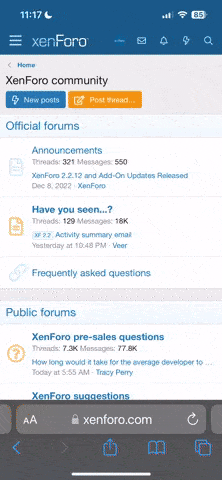
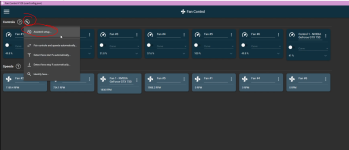
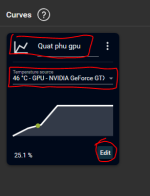
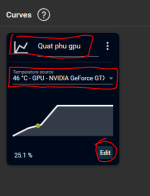







 .
.
